Ako preinštalovať program Microsoft OneDrive v systéme Windows 10

Ak niekedy zistíte, že je potrebné aplikáciu OneDrive preinštalovať, môžete to urobiť jednoducho bez toho, aby ste si museli znova stiahnuť inštalačný program z webu.
Služba online ukladania údajov OneDrive od spoločnosti Microsoftbol v priebehu rokov dosť solídny. Ale ako pri všetkých programoch, môže občas zasiahnuť zádrhel alebo dva. Našťastie existuje rýchly a jednoduchý spôsob preinštalovania OneDrive bez toho, aby ste museli strácať šírku pásma opätovným stiahnutím inštalátora. Windows 10 obsahuje zabudovanú kópiu inštalátora pre OneDrive, ktorú môžete okamžite spustiť bez čakania na stiahnutie. V tomto článku vám ukážeme, ako ju nájsť.
Ako odinštalovať alebo preinštalovať Microsoft OneDrive v systéme Windows 10
Aplikácia OneDrive je predinštalovaná so systémom Windows 10. Ak prestane fungovať, môžete si aplikáciu OneDrive stiahnuť priamo od spoločnosti Microsoft, existuje však jednoduchšia cesta.
Hlboko v rámci OS je záložná kópia inštalačného programu OneDriver. Ak chcete nájsť, prejdite na Prieskumník súborov > Tento počítač a otvorte systémovú jednotku, na ktorej je nainštalovaný systém Windows 10 (zvyčajne C:). Otvor windows a potom otvorte priečinok WinSxS zložky. Do vyhľadávacieho poľa zadajte text onedrive potom počkajte, kým OneDriveSetup zobrazí sa inštalačný súbor.
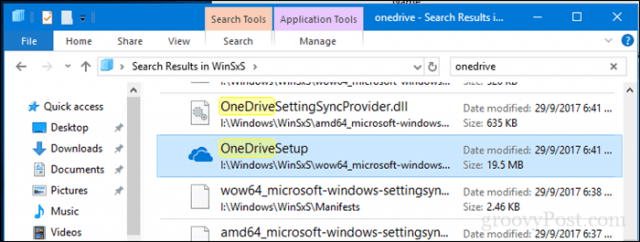
Po jeho nájdení dvakrát kliknite na spustenie inštalácie a mali by ste byť na ceste k preinštalovaniu OneDrive.
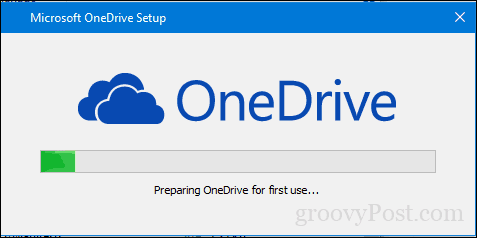
Ak teda niekedy narazíte na problém s OneDrive, ktorý nefunguje správne, viete, čo máte robiť.
Nezabudnite, že OneDrive môžete tiež odinštalovať. Pre používateľov, ktorí nechcú byť otupení funkciou, ktorú nepoužívajú, môžete ju nechať mimo svojho systému otvorením štart > nastavenie > aplikácie > Aplikácie a funkcie, Posuňte zobrazenie nadol na položku Microsoft OneDrive, vyberte ju a kliknite na tlačidlo OK Odinštalovať.
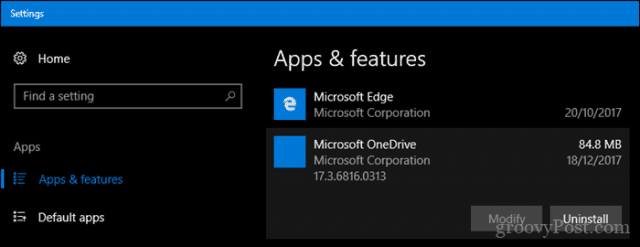
Tieto pokyny sa vzťahujú na verziu pre počítačeOneDrive. Microsoft má tiež modernú verziu aplikácie OneDrive pre Windows 10, ktorú si môžete stiahnuť z Microsoft Store. V našom predchádzajúcom článku sme vám ukázali, ako nastaviť a používať univerzálnu aplikáciu OneDrive. Ak sa chcete o službe OneDrive dozvedieť viac, nezabudnite si prečítať našu radu článkov, kde nájdete tipy a triky, či už používate Windows, Mac, Android alebo iOS.
Ak hľadáte všeobecné riešenie problémovtipy pre klasické aplikácie a aplikácie Windows Store, prečítajte si náš predchádzajúci článok: Ako vyriešiť problémy s inštaláciou aplikácií Classic Desktop a Windows Store v systéme Windows 10.
Našli ste to užitočné? Dajte nám vedieť v komentároch.










Zanechať komentár